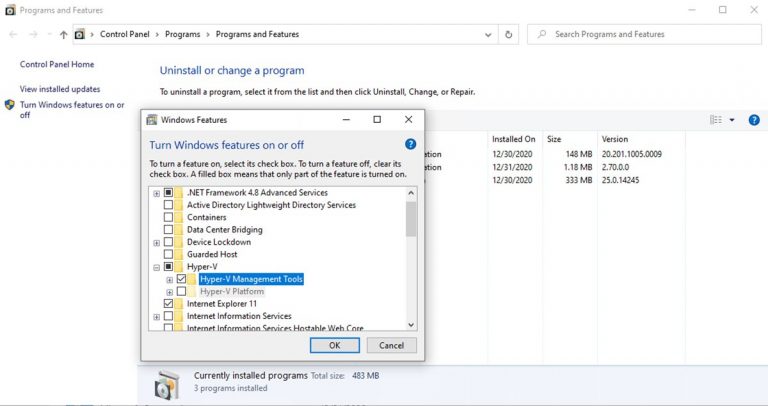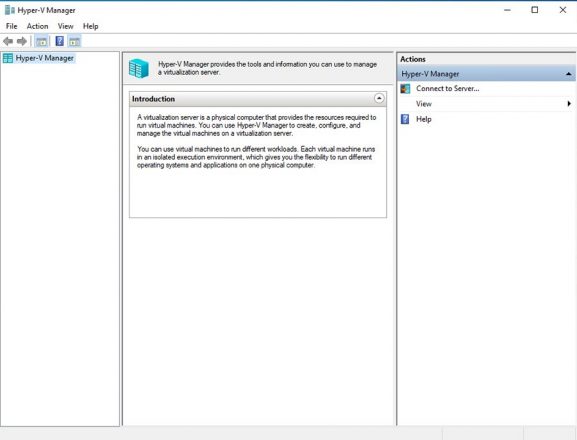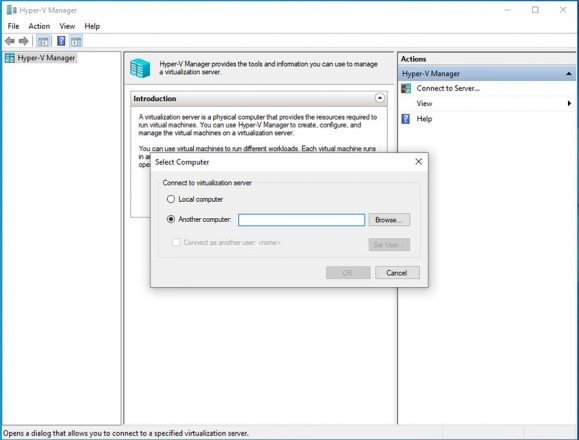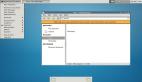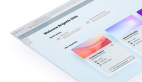通過Hyper-V遠程管理可在任何地方運行服務器
Hyper-V Manager是用于管理微軟的Hyper-V的默認工具,它與Windows Server上的Hyper-V一起安裝。這個基于 GUI 的工具可以創建和刪除VM、創建檢查點,以及執行其他常見的管理任務。
這意味著管理員不必直接從服務器控制臺管理Hyper-V,他們可以在Windows 10機器上安裝Hyper-V管理器并遠程管理設置,而不管服務器或它們的位置如何。
使用RSAT執行Hyper-V管理
遠程服務器管理工具(RSAT)是一組基于GUI的工具,支持對各種Windows Server角色和功能的遠程管理。這些工具包括Hyper-V管理器,這使得RSAT非常適合幫助管理員遠程管理Hyper-V。
微軟提供RSAT可供下載。但是,如果企業運行2018年10月或更新版本的Windows 10專業版,則這些工具已經內置。
RSAT歷來包含Hyper-V Manager,但它不是Windows 10內置的RSAT的一部分。Windows 10本身支持Hyper-V,因此管理員可以獨立于RSAT工具安裝Hyper-V Manager。即便如此,如果你必須從本機不支持虛擬機管理程序的Windows版本管理Hyper-V,RSAT仍然可用。
Hyper-V Manager功能概覽
除Hyper-V Manager外,有用的管理選項還包括Windows Admin Center、Microsoft PowerShell和System Center Virtual Machine Manager (SCVMM)。Windows Admin Center仍然相對較新,并沒有被普遍部署;PowerShell是命令行界面工具,具有學習曲線;而SCVMM必須單獨獲得許可,這使得很多管理員只能使用Hyper-V管理器。
當管理員將Hyper-V用戶角色安裝到Windows Server上時,他們也會安裝Hyper-V Manager-如果服務器為桌面體驗而配置。
這意味著管理員可以直接從服務器的控制臺管理Hyper-V,并遠程管理任何主機。管理員還可以獨立于Hyper-V安裝Hyper-V Manager,然后將其連接到遠程Hyper-V系統。
遠程Hyper-V管理的第一個好處是,它使用戶不必直接從服務器控制臺工作;管理員可以使用自己的設備來管理企業的Hyper-V主機。
遠程Hyper-V管理的第二個好處是,它使企業不必單獨管理每個主機。
假設一個企業有五個不同的Hyper-V主機。管理員無需訪問每個單獨的主機來執行管理任務,而是可以將Hyper-V Manager的單個副本鏈接到所有五臺主機,從而允許對主機進行集中管理。
Hyper-V Manager的第三個好處是,它在服務器核心中部署Hyper-V,但不會犧牲從基于GUI的工具管理Hyper-V的能力。微軟建議部署服務器核心,因為它們比在完整桌面體驗上運行的主機占用的空間更小。
這使得主機更加安全,并且意味著VM可以使用GUI通常消耗的資源以便在主機上運行。
設置Hyper-V遠程管理指南
遠程Hyper-V管理的第一步是安裝Hyper-V Manager。為此,請從Windows開始菜單打開設置,然后單擊應用程序和功能。
當應用程序和功能屏幕打開時,單擊屏幕右側的程序和功能鏈接。然后單擊打開或關閉Windows功能鏈接。
這會讓Windows顯示可用功能的列表。滾動列表并找到Hyper-V。展開Hyper-V Container并選擇Hyper-V管理工具選項,如圖 1 所示,然后單擊確定。然后重啟電腦完成安裝。
圖 1. Hyper-V管理工具的安裝
當Windows重新啟動時,在Windows管理工具部分的開始菜單中找到Hyper-V Manager,如圖 2 所示。
圖 2. Hyper-V管理器在啟動時最初的樣子
單擊連接到服務器鏈接,以在彈出提示時輸入Hyper-V主機的名稱或IP地址,然后單擊確定。
當管理員連接到遠程主機時,他們必須記住兩件事。
首先,如果他們使用沒有Hyper-V Manager管理權限的帳戶登錄,則他們必須選擇 Connect as another User 復選框,并提供適當的憑據,如圖3所示。
圖 3. Hyper-V可能要求Connect as Another User選項
其次,企業的Hyper-V Manager副本必須至少與管理員部署的Hyper-V主機版本匹配。
例如,如果管理員運行2018版的Windows 10,則他們無法管理在Windows Server 2019上運行的Hyper-V主機,因為Windows 10的副本早于運行Hyper-V的操作系統。